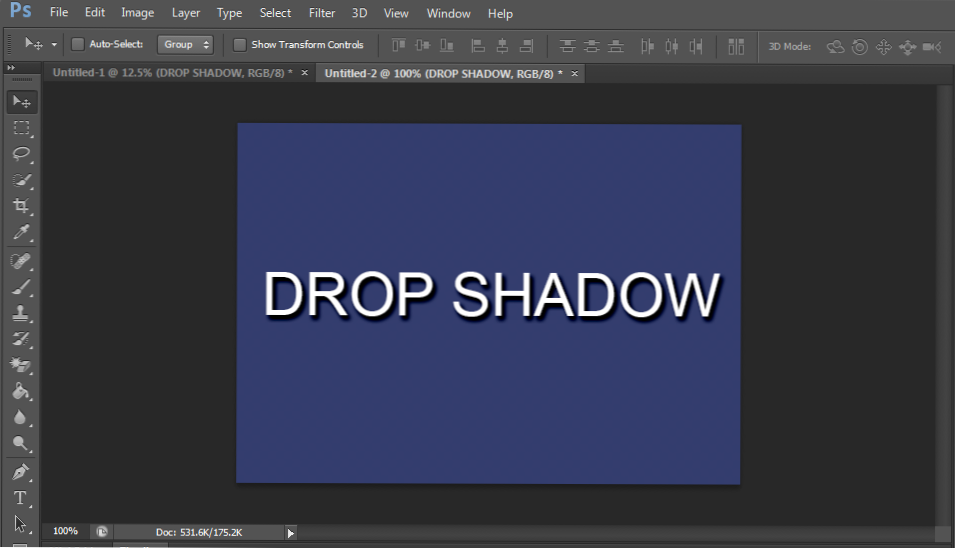
Der Schatten ist eine einfache Möglichkeit, um auffällige Objekte in Ihrem Projekt sichtbar zu machen. Dieses Tutorial zeigt Ihnen, wie Sie es effektiv anwenden können. Ihre Elemente zeichnen sich dadurch aus, ob Sie mit Bildebenen oder Textblöcken arbeiten.
1.Öffnen Sie Ihr Projekt in Photoshop. Stellen Sie sicher, dass Sie mindestens eine Hintergrundebene und die Ebene haben, zu der Sie den Schatten hinzufügen möchten.

2.Klicken Sie mit der rechten Maustaste auf die zu ändernde Ebene und wählen Sie aus Fülloptionen.

3. Dies öffnet ein Fenster mit einer Liste von Stilen. Wählen Schlagschatten am unteren Rand des Menüs.

4.An dieser Stelle können Sie eine Reihe von Anpassungen vornehmen, die das Aussehen Ihres Schlagschattens verändern. Das erste ist Mischmodus. Experimentieren Sie mit den verschiedenen Modi, bis Sie mit dem Effekt zufrieden sind. Ich entschied mich Lineares Brennen.

5. Die nächste Option ist Opazität, der die Transparenz des Schlagschattens bestimmt, wobei 0% vollständig unsichtbar und 100% der dunkelste Wert ist. Ich habe meinen Wert auf 75% gesetzt.

6.Die Winkelspinner lässt Sie ändern, wo das „Licht“ herkommt und wo der Schatten erscheint. Überprüfung Verwenden Sie Global Light wendet diesen Effekt auf alle anderen Effekte an. In den meisten Fällen empfiehlt es sich, diese Option zu aktivieren.

7.Entfernung ändert den scheinbaren Abstand zwischen dem Objekt und dem Hintergrund. Ändern Sie dies je nach gewünschter Intensität.

8.Verbreitung beeinflusst, wie der Schlagschatten allmählich von den Rändern abfällt. Ich habe es bei 0% belassen.

9.Größe ändert die scheinbare Größe des Schlagschattens.

10.Die Kontur Mit diesen Einstellungen können Sie ändern, wie der Schatten vom Objekt fällt. Dies ist praktisch, wenn Sie versuchen, einen abstrakten Effekt zu erzeugen, aber ich habe die Standardeinstellung beibehalten.

11.Wenn Sie Ihrem Schatten Schatten und Körner hinzufügen möchten, erhöhen Sie die Menge Lärm.

12.Klicken Sie auf OK Sobald Sie zufrieden sind, sind Sie fertig.


